D'après mon expérience en marketing numérique, je sais que Twitter est un endroit idéal pour partager des mises à jour rapides et se connecter avec votre public en temps réel.
Que vous souhaitiez impressionner les visiteurs de votre site ou augmenter le nombre de vos abonnés, une chronologie Twitter peut être un excellent complément à votre site web.
L'intégration de cette chronologie Twitter directement sur votre site web peut apporter ce contenu dynamique à votre propre espace en ligne.
Cela peut sembler un peu difficile au début (je sais à quel point les codes d'intégration sont ennuyeux), alors je vais garder les choses simples et vous guider à travers 2 façons d'intégrer une timeline Twitter.
Il vous suffit de cliquer sur une section ci-dessous pour passer à la suivante.
- Pourquoi intégrer une chronologie Twitter sur votre site web ?
- Comment intégrer manuellement une chronologie Twitter
- La façon la plus simple d'intégrer la chronologie de Twitter sur WordPress
- Comment intégrer une chronologie Twitter sur votre site web (5 étapes)
- Autres guides et tutoriels sur les médias sociaux
Pourquoi intégrer une chronologie Twitter sur votre site web ?
Lorsque vous faites un tweet, vous disposez d'une petite fenêtre de temps pendant laquelle vous pouvez obtenir un engagement actif.
Une fois ce délai écoulé, votre contenu Twitter sera perdu dans la mer des anciens tweets. Et ce n'est pas moi qui le dis, c'est la recherche et les données scientifiques qui le confirment.
"Grâce à notre analyse, nous pouvons montrer qu'en moyenne, le pic d'impressions par seconde se situe 72 secondes après l'envoi d'un Tweet et qu'après 24 heures, aucun nombre pertinent d'impressions ne peut être observé pour ∼95% de tous les Tweets."
- Jürgen Pfeffer, professeur de sciences sociales computationnelles et de Big Data

Je sais que c'est douloureux - nous consacrons tant d'efforts à votre contenu sur les médias sociaux, et ils disparaissent après un bref moment sous les feux de la rampe.
Mais nous ne sommes pas là pour pleurer notre engagement perdu. Je vous propose un moyen rapide et facile de continuer à obtenir de l'engagement sur Twitter longtemps après la publication.
Il vous suffit d'intégrer vos tweets sur votre site web et vous pouvez continuer à convertir le trafic du site en vues, likes, réponses et retweets, le tout sans aucun effort actif.
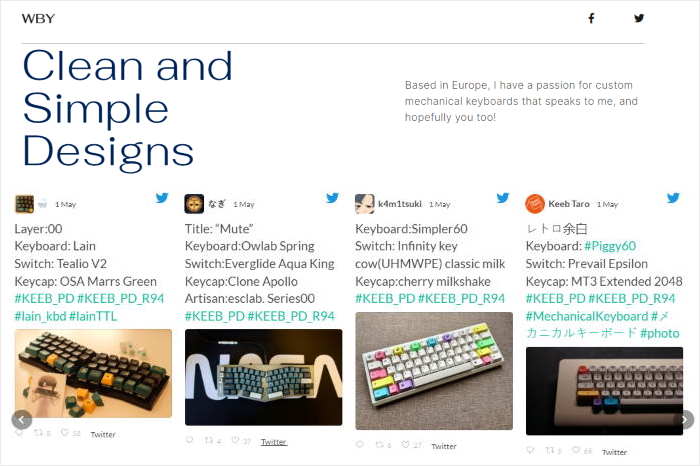
Et ce n'est qu'un début. Vous pouvez faire beaucoup en intégrant votre chronologie Twitter sur votre site web :
- Affichez des photos et des vidéos pour susciter l'intérêt des visiteurs et les inciter à rester plus longtemps sur votre site.
- Renforcez la confiance en votre marque en affichant des témoignages positifs de clients sur Twitter.
- Montrez que vous êtes actif sur Twitter afin que les visiteurs sachent où vous suivre pour obtenir davantage de contenu.
- Boostez les tweets et les annonces importantes en les affichant sur votre page d'accueil.
- Incorporez des tweets frais avec des mots-clés pertinents pour stimuler votre référencement et atteindre plus de clients.
Comment intégrer manuellement une chronologie Twitter
Imaginons que vous souhaitiez intégrer votre timeline Twitter sur votre site web et profiter de tous les avantages que je viens d'évoquer. La procédure est la suivante :
- Étape 1 : Utilisez la page de publication de Twitter pour générer un code d'intégration pour votre timeline.
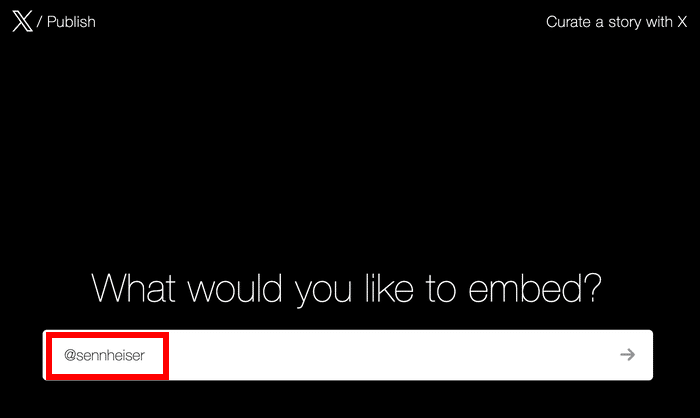
- Étape 2 : Modifier la taille de l'image et la langue à l'aide des options de personnalisation de base
- Étape 3 : Modifiez le code si vous souhaitez personnaliser l'apparence de votre intégration Twitter.
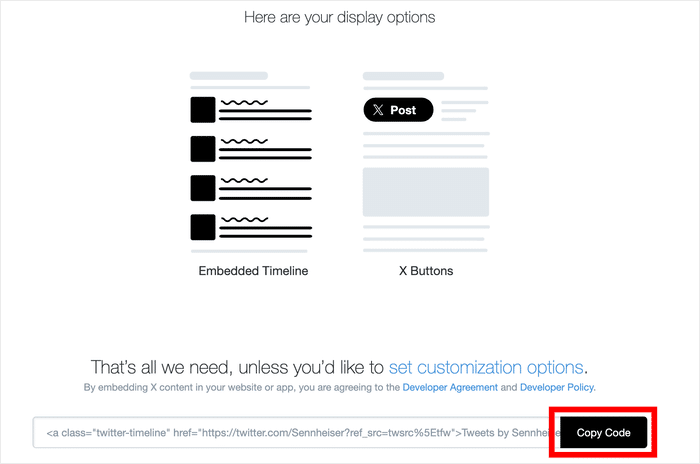
- Étape 4 : Ouvrez la page ou l'article WordPress dans lequel vous souhaitez intégrer les tweets.
- Étape 5: Insérez manuellement le code obtenu précédemment dans cette page ou cet article.
- Étape 6 : Continuez à modifier le code jusqu'à ce que vous soyez satisfait de votre chronologie.
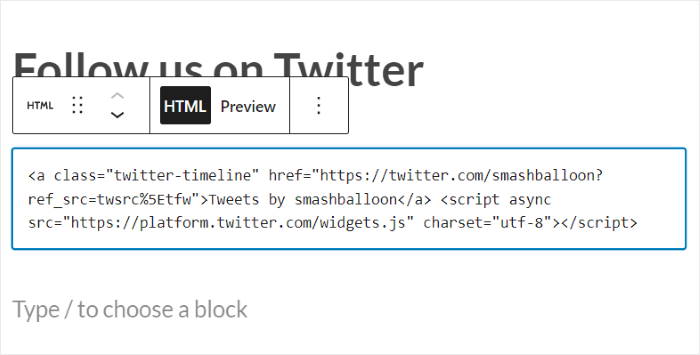
Ce n'est pas un processus très compliqué, mais il y a quelques inconvénients évidents à prendre en compte :
- Si vous n'avez pas l'habitude de coder, vous ne pouvez pas vraiment contrôler le design de votre timeline Twitter intégrée.
- Vous pouvez vous retrouver avec une chronologie Twitter qui s'oppose à la conception ou à l'image de marque de votre site web.
- Cette méthode ne vous permet pas de contrôler les tweets qui sont intégrés, de sorte que vous ne pouvez pas vraiment mettre en évidence les tweets importants.
- Imaginons qu'un problème survienne sur votre site au moment où vous insérez le code. Vous n'aurez pas d'équipe d'assistance pour vous aider à résoudre les problèmes.
- Et si Twitter se déconnecte pendant un certain temps (ce qui n'est pas si rare, malheureusement), votre intégration cessera également de fonctionner.
La façon la plus simple d'intégrer la chronologie de Twitter sur WordPress
Si vous souhaitez simplement afficher quelques tweets sur votre site web, la méthode manuelle fait l'affaire. Mais si vous voulez tirer un meilleur parti de Twitter, vous pouvez utiliser un plugin WordPress.
De cette façon, l'intégration de timelines est plus rapide, plus facile et vous donne beaucoup plus de contrôle. Le meilleur plugin pour intégrer du contenu Twitter est Twitter Feed Pro.
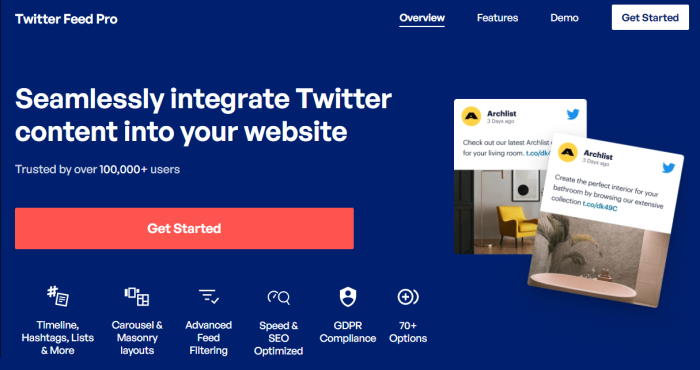
Grâce à ce plugin (qui porte bien son nom), vous pouvez créer des flux chronologiques Twitter beaucoup plus puissants avec un processus beaucoup plus simple.
En fait, j'ai pu créer, personnaliser et intégrer une timeline Twitter en quelques minutes - et sans toucher à une seule ligne de code d'intégration.
Voici quelques autres points forts de ce plugin de flux Twitter :
- En plus d'intégrer des chronologies Twitter, vous pouvez intégrer des flux de hashtags Twitter et même des résultats de recherche.
- Il vous suffit de suivre le flux guidé en 3 étapes et d'avoir un flux Twitter prêt à l'emploi en quelques clics, sans aucun codage.
- Le plugin est livré avec une collection de modèles aux designs uniques que vous pouvez importer en un seul clic,
- Vous pouvez modérer votre flux et définir des filtres pour choisir les tweets qui apparaîtront sur votre site web.
- Pour mieux contrôler votre timeline Twitter, vous disposez d'un éditeur en direct avec des tonnes d'options de personnalisation.
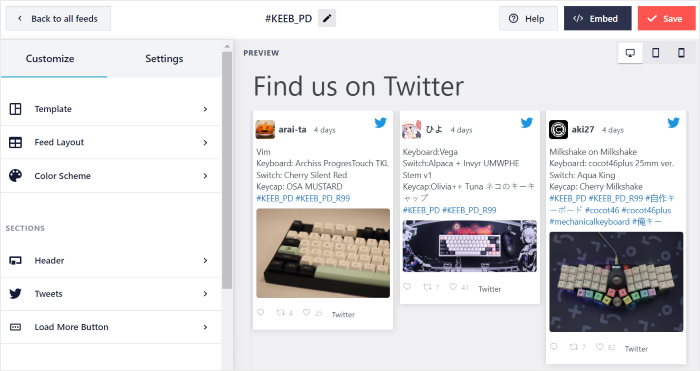
Twitter Feed Pro est également un outil très léger. J'avais des tonnes de tweets, de photos et de vidéos sur mon site web et tout se chargeait aussi rapidement que jamais.
Je ne m'attends pas à beaucoup d'optimisation de la part des plugins WordPress, ce fut donc une agréable surprise.
Dans l'ensemble, Twitter Feed Pro est un outil très pratique. La note de 4,9/5 étoiles attribuée par plus de 150 000 utilisateurs actifs montre bien à quel point il peut être utile.
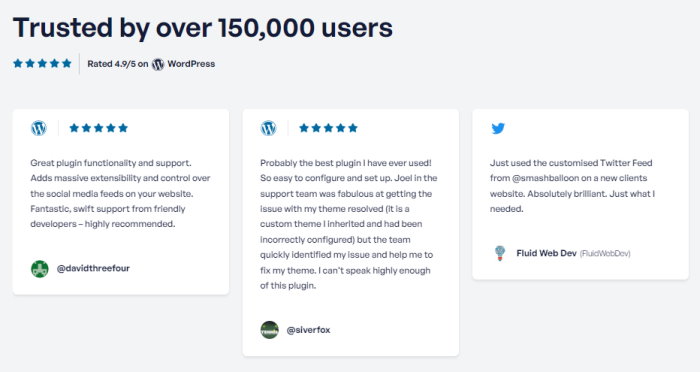
Vous pouvez obtenir votre copie de Twitter Feed Pro ici et tester le plugin vous-même.
La garantie de remboursement de 14 jours sans poser de questions vous laisse tout le temps de vérifier si ce produit vous convient, sans aucun risque.
Comment intégrer une chronologie Twitter sur votre site web (5 étapes)
Voyons maintenant comment vous pouvez utiliser le plugin pour intégrer des lignes de temps Twitter sur votre site web. Je vais procéder étape par étape, alors commençons :
Étape 1 : Télécharger le plugin Twitter Feed Pro
Tout d'abord, allez chercher votre copie du plugin Twitter Feed Pro ici. Une fois que vous avez le plugin, vous pouvez l'installer et l'activer sur votre site web.
Si vous avez besoin d'un rappel rapide, vous pouvez consulter ce guide sur l'installation d'un plugin WordPress, étape par étape.
Étape 2 : Créer un nouveau flux Twitter
Dans cette étape, vous pouvez créer un nouveau flux que vous pouvez utiliser pour afficher votre chronologie Twitter.
Pour commencer, naviguez vers le menu Twitter Feed " All Feeds dans votre tableau de bord WordPress et cliquez sur le bouton Add New.

Ensuite, Twitter Feed Pro vous demandera de choisir le type de contenu que vous souhaitez afficher sur votre flux. Vous avez le choix entre 3 options :
- Chronologie de l'utilisateur : Choisissez un compte Twitter et affichez sa chronologie
- Hashtag : Affiche les tweets contenant les hashtags que vous avez sélectionnés.
- Recherche : Saisissez des termes de recherche et intégrez les résultats de la recherche
Pour l'instant, sélectionnons l'option User Timeline et cliquons sur Next.
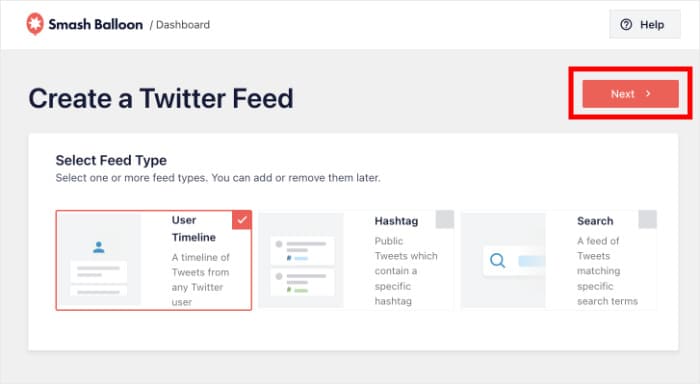
Étape 3 : Connectez votre chronologie Twitter
Maintenant que vous avez créé un flux, vous pouvez le connecter à votre compte Twitter pour qu'il affiche les tweets de votre chronologie.
Pour ce faire, cliquez sur le bouton Connecter dans la fenêtre contextuelle.
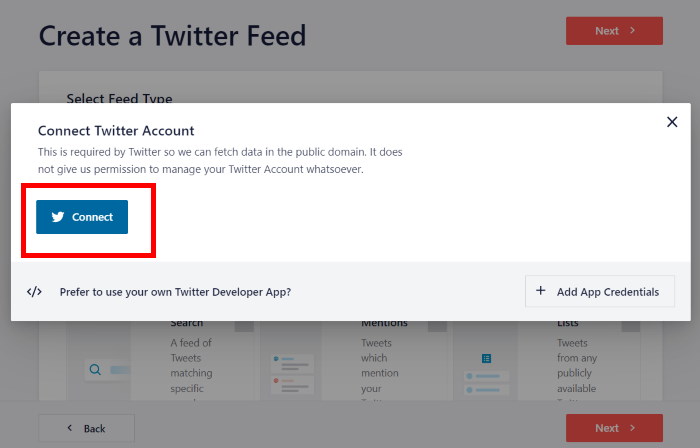
Cela ouvrira le site Web de Twitter, où vous pourrez connecter votre compte au plugin Twitter Feed Pro. Vous pouvez le faire en donnant au plugin un accès en lecture seule à votre compte.
Grâce à cet accès, le plugin ne peut que consulter notre contenu et ne peut en aucun cas y apporter des modifications, ce qui est un grand soulagement.
Cliquez donc sur le bouton Autoriser l'application .
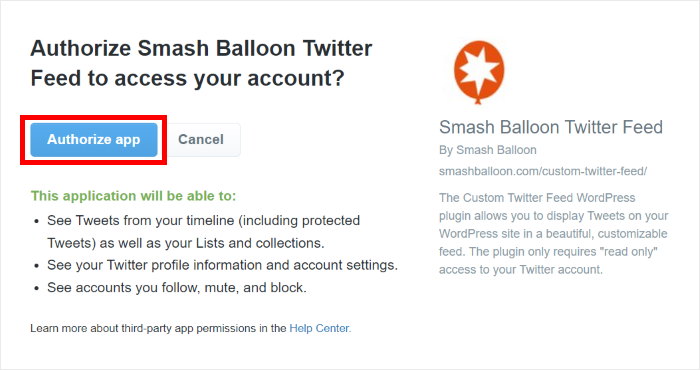
Ensuite, vous pouvez sélectionner la chronologie Twitter que vous souhaitez afficher sur votre site web. Vous pouvez saisir le nom de votre propre compte Twitter ou choisir d'afficher la chronologie d'un autre utilisateur de Twitter.
Je choisirai la ligne temporelle "starbucks" pour cet exemple, principalement parce que leur fil Twitter est visuellement agréable.
Il suffit de saisir le nom du profil Twitter dans la fenêtre contextuelle, puis de cliquer sur Suivant.
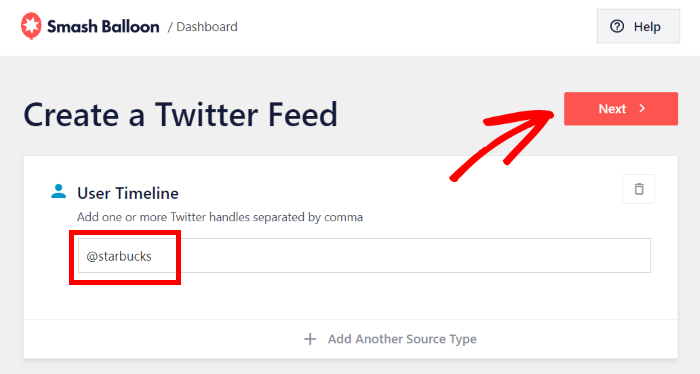
Étape 4 : Personnalisez votre fil d'actualité Twitter
En quelques secondes, le plugin fera sa magie et créera un flux chronologique Twitter qui correspondra automatiquement à votre design. C'est l'une des fonctionnalités que j'apprécie le plus, car elle permet un gain de temps considérable.
Vous disposez également de plusieurs moyens de personnaliser le flux Twitter nouvellement créé. Tout d'abord, vous pouvez choisir parmi une collection de modèles de flux à importer pour votre flux :
- Défaut
- Cartes de maçonnerie
- Carrousel simple
- Cartes simples
- Carrousel de présentation
- Dernier tweet
- Widget
Il vous suffit de choisir un modèle de flux dont vous préférez le design, puis de cliquer sur Suivant.
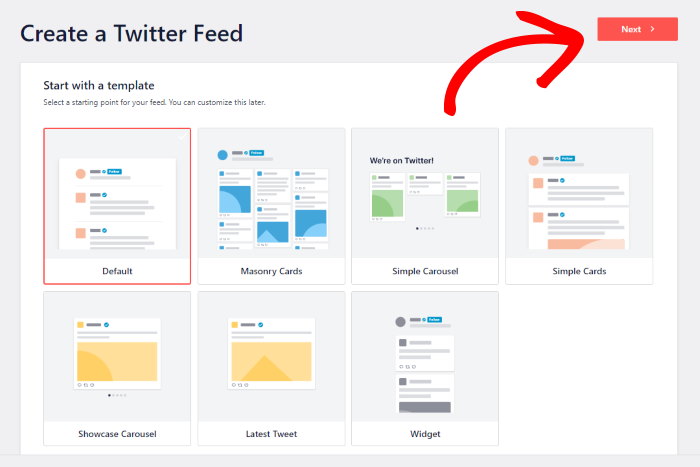
Après avoir choisi le modèle, Twitter Feed Pro vous enverra vers l'éditeur de flux en direct, où vous pourrez modifier l'apparence de votre timeline Twitter avant de l'intégrer.
Vers la gauche, vous pouvez trouver les options de personnalisation pour changer la disposition de votre flux, l'arrière-plan, les couleurs, le style de l'en-tête, le bouton "Charger plus", et bien plus encore.
Sur la droite, vous pouvez voir un aperçu en direct de votre fil d'actualité Twitter. Chaque fois que vous effectuez des modifications, vous pouvez voir les résultats grâce à l'aperçu en temps réel.
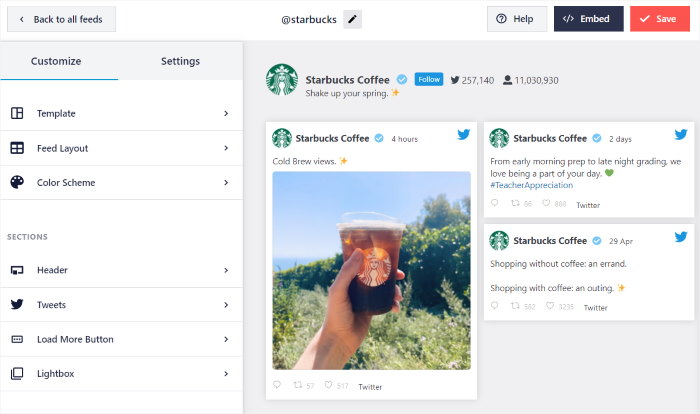
Je vais passer rapidement en revue quelques options majeures pour vous montrer comment fonctionne le Customizer.
Tout d'abord, cliquez sur l'option Feed Layout à gauche.
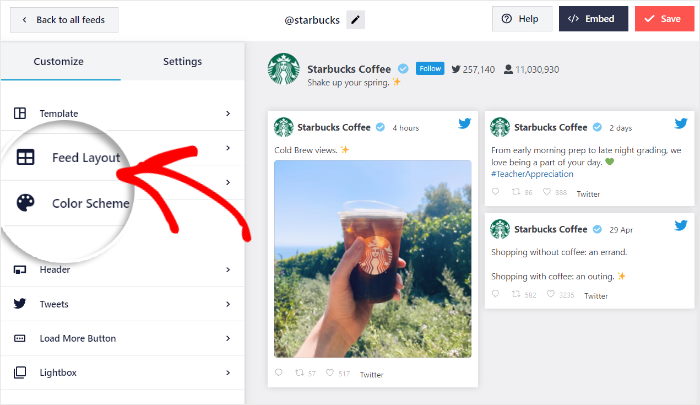
Désormais, vous pouvez choisir parmi 3 mises en page différentes pour votre flux chronologique :
- Liste
- Maçonnerie
- et Carrousel
Sous les options de mise en page, vous trouverez les options permettant de choisir le nombre de messages affichés simultanément sur votre fil chronologique.
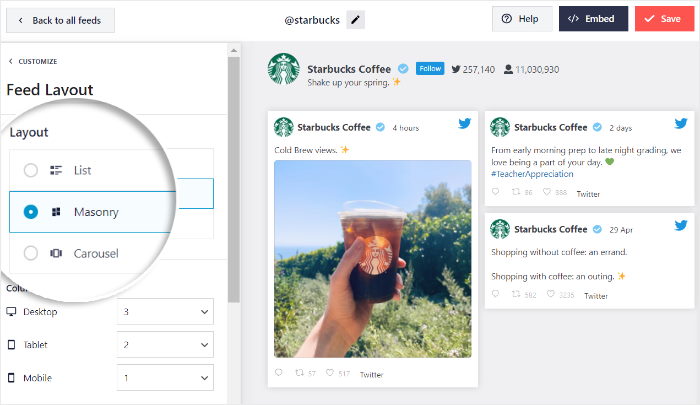
Vous pouvez choisir la disposition en liste pour afficher une seule colonne de contenu Twitter similaire à l'aspect du site officiel de Twitter.
De plus, tous vos tweets seront ainsi plus clairement visibles.
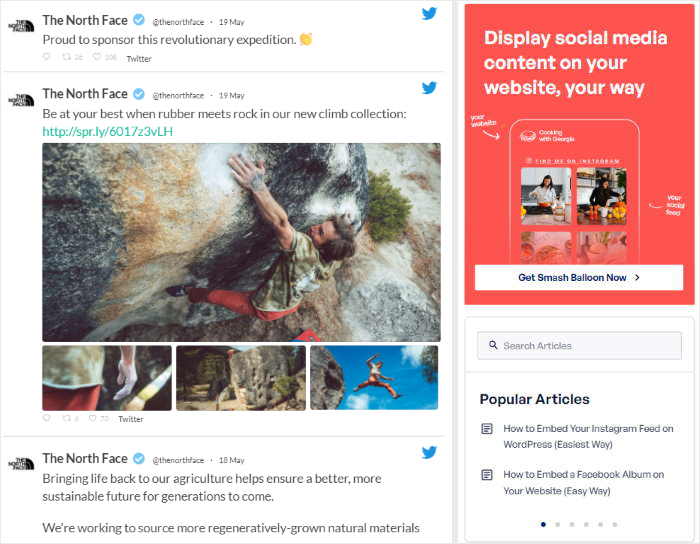
Ensuite, vous avez la disposition en maçonnerie, qui affiche de nombreux tweets à la fois dans plusieurs colonnes.
C'est un excellent moyen de présenter une galerie de photos et de vidéos Twitter sur votre site web.
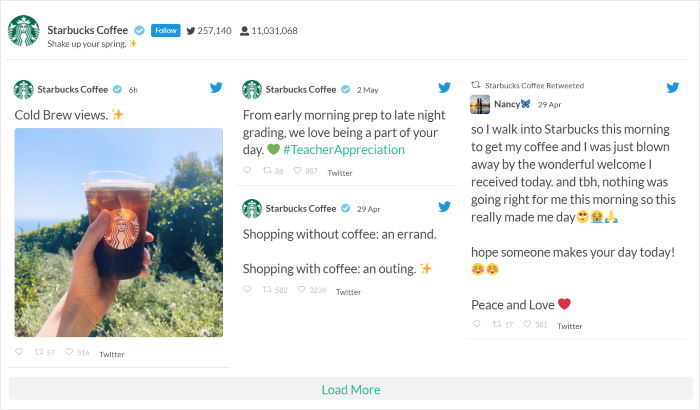
Enfin, vous disposez de la mise en page carrousel que vous pouvez utiliser pour transformer votre timeline Twitter en un magnifique diaporama.
Ainsi, vous pouvez facilement rendre votre site web plus interactif.
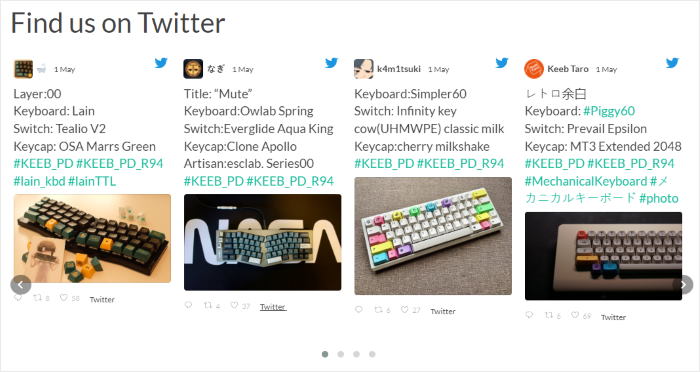
Après avoir sélectionné la mise en page du flux chronologique, cliquez sur Enregistrer pour confirmer les modifications.
Vous pouvez ensuite continuer à personnaliser votre timeline Twitter à l'aide de cet éditeur de flux en direct. Pour ce faire, cliquez d'abord sur le bouton Personnaliser en haut de la page.
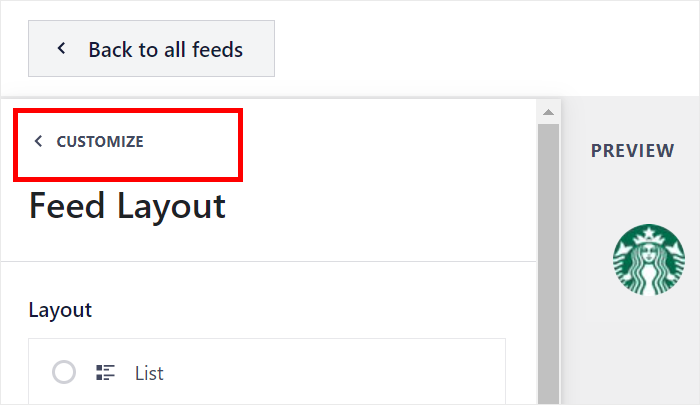
Après avoir modifié la mise en page, il est temps de définir les couleurs de votre fil d'actualité Twitter.
Pour cela, cliquez sur l'option Schéma de couleurs à gauche.
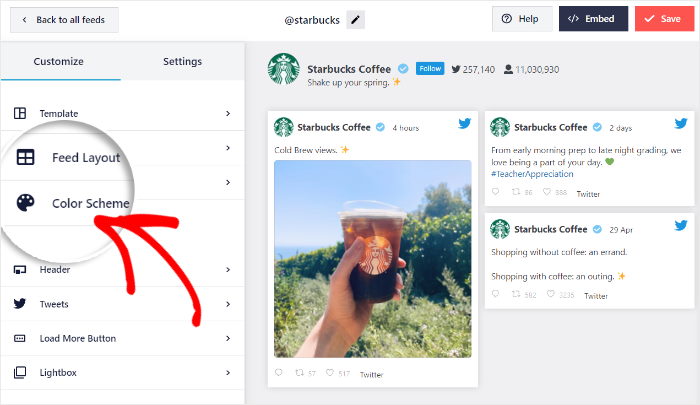
Vous pouvez choisir parmi 4 schémas de couleurs différents pour modifier rapidement toutes les couleurs de votre fil d'actualité Twitter :
- Hériter du thème : Copier les couleurs du thème WordPress de votre site web
- Clair : Affiche un arrière-plan clair avec une police foncée
- Sombre : affiche un arrière-plan sombre et une couleur de police claire
- Personnalisé : Choisissez toutes les couleurs manuellement
Pour continuer, cliquez sur le schéma de couleurs que vous souhaitez pour votre timeline Twitter, puis cliquez sur Enregistrer.
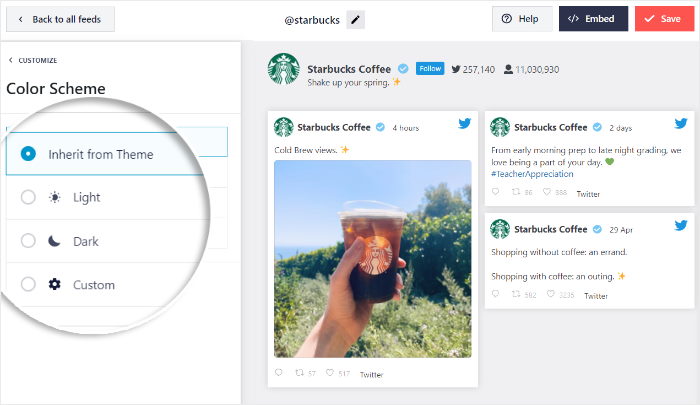
J'aime les couleurs simples qui s'accordent avec l'image de marque du site, c'est pourquoi j'ai choisi d'hériter du thème ici.
Comme vous pouvez le constater, Twitter Feed Pro vous permet de personnaliser très facilement le design de votre fil d'actualité Twitter.
Vous pouvez utiliser le reste de ces options pour modifier le design de votre en-tête, le bouton "charger plus", la taille du flux, les paramètres de la boîte à lumière, et bien plus encore, en quelques clics.
Enfin, cliquez sur le bouton Enregistrer pour confirmer vos modifications une fois que vous êtes satisfait de la conception du flux.
Étape 5 : Intégrer une chronologie Twitter sur votre site Web
Avec le plugin, vous avez le choix entre deux façons d'ajouter des lignes de temps Twitter à votre site :
- Ajouter un fil d'actualité Twitter sur une page WordPress
- Ajouter le fil d'actualité Twitter dans la barre latérale ou le pied de page de WordPress sous la forme d'un widget Twitter
Nous allons vous montrer ci-dessous les deux façons d'intégrer les lignes de temps de Twitter :
Intégrer la chronologie de Twitter sur une page WordPress
Grâce à l'éditeur de flux en direct, vous pouvez commencer à intégrer votre contenu Twitter en toute simplicité.
Tout d'abord, cliquez sur le bouton Embed en haut de l'éditeur.
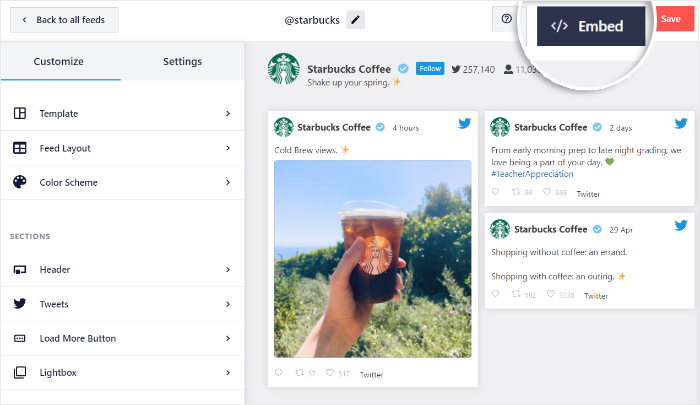
Une nouvelle fenêtre s'ouvrira, dans laquelle vous pourrez choisir d'intégrer votre chronologie à une page, de l'afficher sous la forme d'un widget ou de copier manuellement le shortcode.
Pour continuer, vous pouvez cliquer sur le bouton Ajouter à une page.
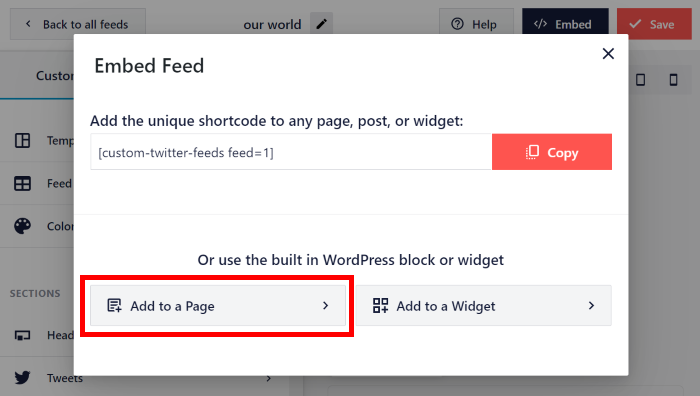
Vous verrez maintenant toutes les pages de votre site WordPress.
Il vous suffit de choisir la page où vous souhaitez afficher votre chronologie et de cliquer sur le bouton Ajouter ci-dessous.

Une fois que vous avez fait cela, Twitter Feed Pro ouvrira la page dans l'éditeur WordPress.
Vous pouvez ensuite ajouter un nouveau bloc de contenu en cliquant sur l'icône plus (+).

En utilisant la barre de recherche située en haut de l'écran, recherchez le bloc "twitter feed".
Cliquez ensuite sur le bloc Fil Twitter dans les résultats de recherche ci-dessous pour intégrer votre chronologie Twitter à cette page.

Pour confirmer vos modifications, n'oubliez pas de cliquer sur le bouton " Mise à jour" en haut de la page.
C'est ainsi que vous avez intégré la chronologie de Twitter à votre page WordPress. Vous pouvez maintenant l'ouvrir pour voir ce qu'elle donne à vos visiteurs.
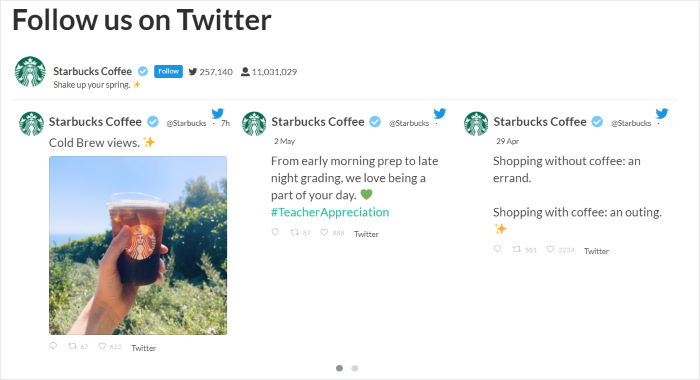
Après cela, voyons une autre façon d'intégrer du contenu Twitter à l'aide de ce plugin.
Intégrer la chronologie de Twitter dans la barre latérale ou le pied de page de WordPress
Vous pouvez également utiliser Twitter Feed Pro pour afficher votre timeline sur la barre latérale ou le pied de page de votre site web sous la forme d'un widget Twitter.
Pour ce faire, vous pouvez utiliser l'éditeur de flux en direct comme auparavant.
Si vous souhaitez ouvrir votre flux Twitter dans l'éditeur de flux en direct, il vous suffit d'ouvrir le menu Twitter Feed " All Feeds dans votre tableau de bord WordPress.
Vous pouvez maintenant voir tous les flux que vous avez créés à l'aide du plugin.
Pour continuer, il suffit de cliquer sur le flux Twitter que vous souhaitez intégrer.
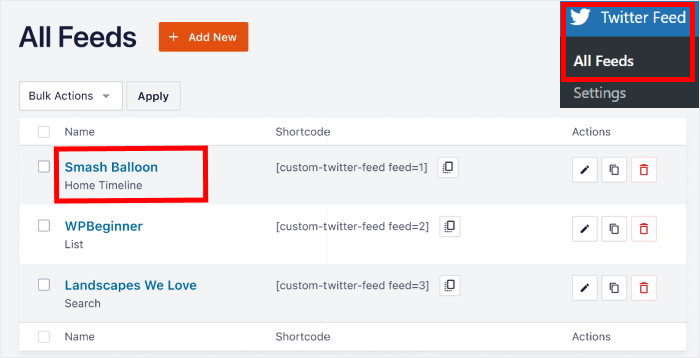
En cliquant dessus, vous ouvrirez à nouveau votre flux Twitter dans l'éditeur de flux en direct.
Cliquez ensuite sur le bouton " Embed" dans le coin supérieur droit.
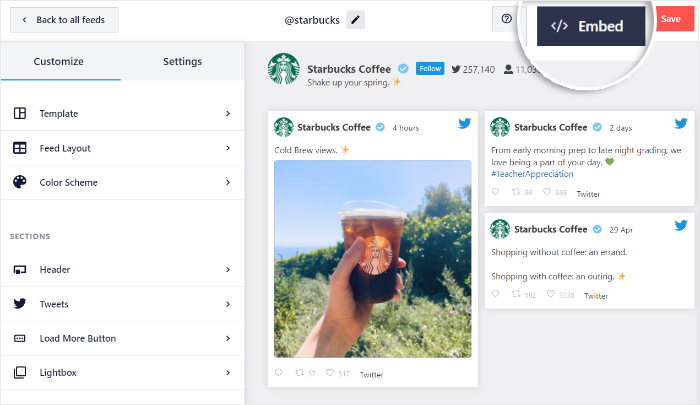
Vous pouvez maintenant choisir la partie de votre site web où vous souhaitez afficher le contenu de Twitter.
Cette fois, cliquez sur le bouton Ajouter à un widget pour continuer.
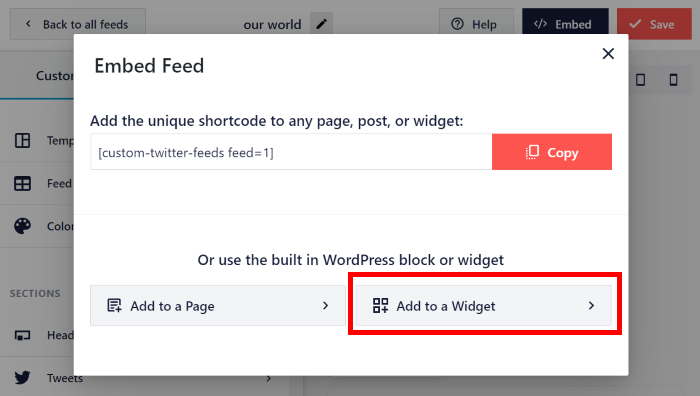
Vous accéderez ainsi à la page Widgets de votre site web. Vous pouvez maintenant choisir entre la barre latérale et le pied de page.
Pour cet exemple, je choisirai le pied de page, mais la procédure est la même pour l'un ou l'autre.

Ensuite, créez un nouveau widget en cliquant sur l'icône plus (+) en bas.
Enfin, sélectionnez le widget Twitter Feed pour intégrer votre timeline.
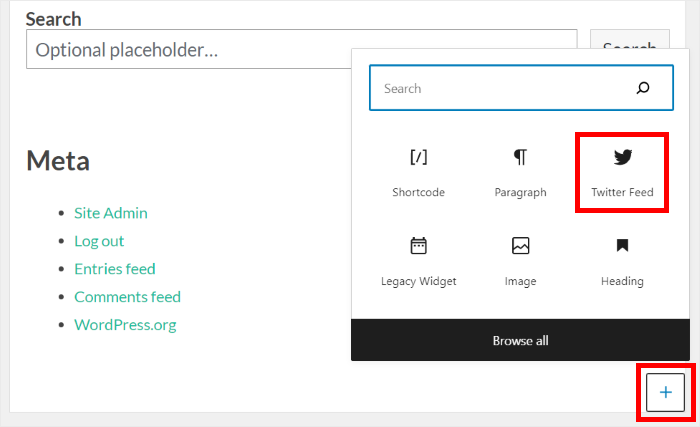
Vous pouvez maintenant enregistrer vos modifications en cliquant sur le bouton Mettre à jour en haut de la page.
C'est ainsi que vous avez créé, personnalisé et intégré une ligne temporelle Twitter sur votre site web WordPress. Pour voir à quoi cela ressemble, vous pouvez ouvrir votre site web et vérifier.
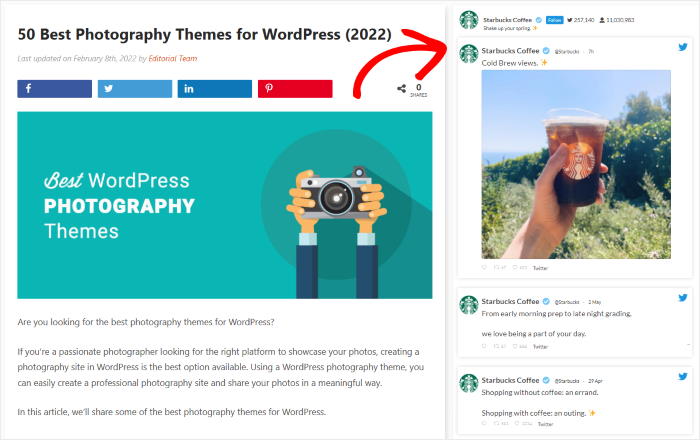
Avec cela, vous devriez être en mesure d'intégrer des lignes de temps Twitter sur votre site web. Comme je l'ai dit, c'est un processus assez facile si vous utilisez le bon outil.
N'oubliez pas de maintenir un flux de tweets engageants, et vous pourrez les rediffuser sur votre site web et continuer à obtenir de l'engagement facilement.
Prêt à afficher les chronologies de Twitter sur votre site ? Commencez dès aujourd'hui avec Twitter Feed Pro.
Si vous souhaitez intégrer Twitter à votre site web, nous vous proposons une liste des meilleurs widgets Twitter à intégrer à votre site web.
Questions fréquemment posées
Comment fonctionne la chronologie de Twitter ?
Votre chronologie Twitter affiche une liste de tweets provenant des comptes que vous suivez, ainsi que d'autres tweets recommandés. Si vous ouvrez un profil, Twitter vous présentera une chronologie de tous les tweets et retweets qu'il a effectués.
Comment intégrer un message Twitter ?
Il y a deux façons de procéder. L'option 1 consiste à générer un code d'intégration, à modifier le code et à l'insérer dans votre site web. Si cela vous semble fastidieux, vous pouvez utiliser un plugin comme Twitter Feed Pro pour intégrer les tweets à votre place. C'est rapide, facile et ne nécessite aucun codage. Personnellement, j'opte pour la deuxième option, car elle permet d'éviter les problèmes liés aux codes d'intégration.
Combien de followers faut-il pour obtenir une coche bleue sur Twitter ?
J'ai une bonne nouvelle pour vous : il n'est pas nécessaire d'avoir des followers pour obtenir la coche bleue. Il vous suffit de vous abonner à X Premium et de répondre aux critères d'éligibilité (voir ci-dessous).
Comment acheter du blue tick sur Twitter/X ?
Avant de pouvoir obtenir la tique bleue, vous devez vous abonner à X Premium. Ensuite, vous pourrez obtenir la coche bleue si votre compte est complet, actif, sécurisé et non trompeur.
Autres guides et tutoriels sur les médias sociaux
- Les meilleurs plugins TikTok pour les sites web WordPress (incontournables !)
- Comment ajouter le flux Instagram sur votre site web (méthode la plus simple)
- Les meilleurs outils de lien dans la bio pour Instagram afin d'augmenter le nombre de vos followers
- Comment mettre en place des flux Instagram compatibles avec les achats (pour les petites entreprises)


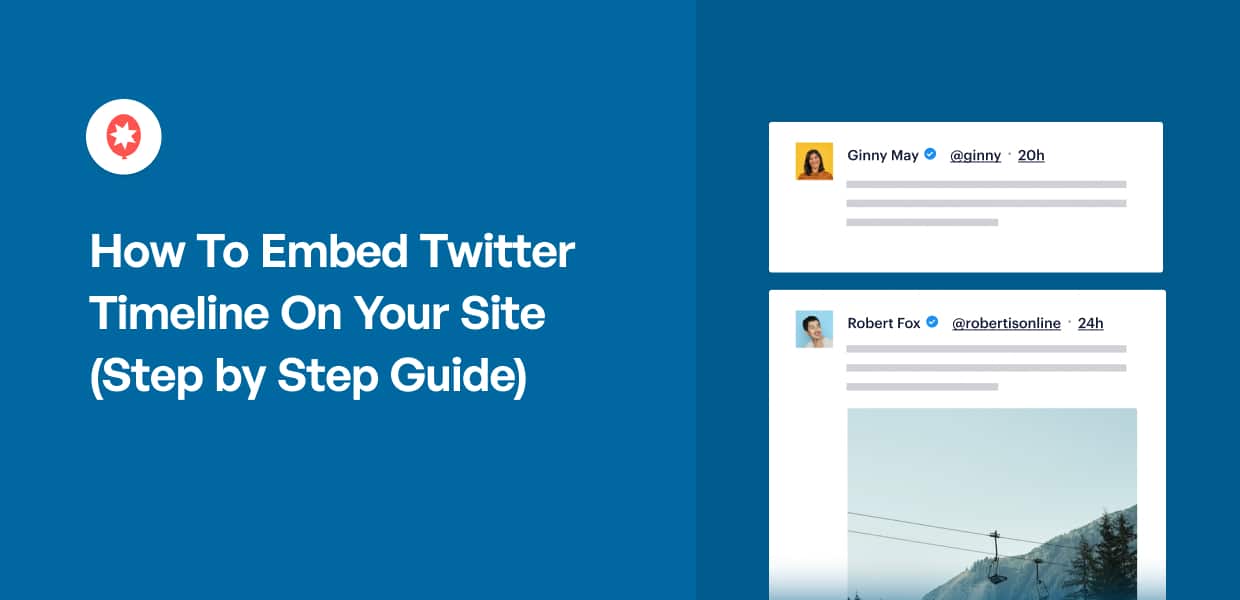




Lorsqu'elle est intégrée à un site web, la timeline de Twitter n'affiche pas les derniers tweets comme auparavant lorsque l'utilisateur n'est pas connecté à Twitter.
Une solution ?
Bonjour Mango,
Merci de nous avoir contactés ! Il pourrait s'agir d'un problème de mise en cache ; pour que nous puissions vérifier cela plus avant, veuillez ouvrir un ticket d'assistance en utilisant notre formulaire ici : https://smashballoon.com/support/
Merci ! 🙂 .